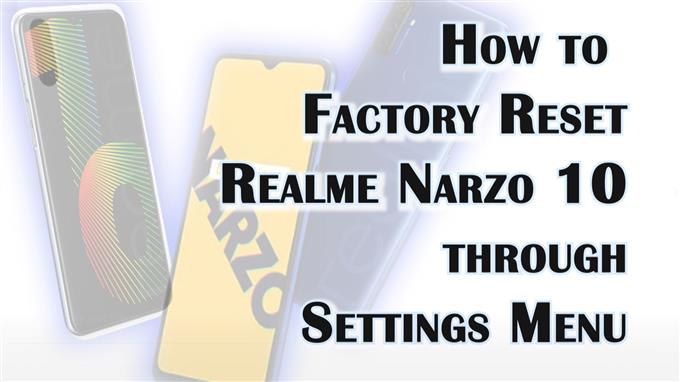이 게시물은 설정 메뉴를 통해 Realme Narzo 10을 초기화하는 방법을 보여줍니다. Realme Narzo 스마트폰에서 모든 데이터를 지우고 공장 기본 설정을 복원하는 데 도움이 필요한 경우 계속 읽으십시오.
Realme 마스터 재설정
모든 스마트폰에는 사용자가 필요할 때마다 트리거할 수 있는 다른 재설정 명령이 있습니다. Android 기기에는 네트워크 설정, 앱 기본 설정, 사용자 데이터를 제외한 모든 설정 및 공장 초기화 또는 마스터 초기화에 대한 재설정이 있습니다.
마스터 재설정은 일반적으로 기본 솔루션으로 수정할 수 없는 치명적인 시스템 오류가 전화기에 발생할 때마다 수행됩니다. 이 재설정은 전화기의 저장 공간을 확보할 때도 유용합니다.
기본적으로 다운로드한 파일 및 앱, 저장된 연락처, 사진, 비디오 및 기타 콘텐츠를 포함하여 내부 메모리의 모든 데이터를 지워서 작동합니다. 결과적으로 공장 기본값이 복원됩니다.
이 재설정의 주요 단점은 데이터 손실이므로 모든 중요한 데이터의 백업을 미리 만드는 것이 좋습니다.
공장 초기화는 설정 또는 Android 복구를 통해 수행할 수 있습니다. 후자는 일반적으로 장치가 멈추거나 응답하지 않을 때 수행됩니다.
아래는 설정을 통해 Realme Narzo 10에서 공장 초기화를 수행하는 단계입니다.
설정 메뉴를 통해 Realme Narzo 10을 초기화하는 쉬운 단계
시작하기 전에 휴대폰에서 중요한 파일을 모두 백업하십시오. 그렇지 않으면 영구적으로 모두 잃게 됩니다.
1. 먼저 중요한 데이터를 모두 백업하십시오. 백업을 만든 후 홈 또는 앱 화면에서 설정 아이콘을 찾아서 누릅니다.
톱니바퀴 아이콘을 찾은 다음 탭하세요. 기본 설정 메뉴가 시작되고 모든 기본 제공 기능 및 서비스 목록이 강조 표시됩니다.
2. 스크롤하여 더 많은 항목을 봅니다. 그런 다음 추가 설정을 탭합니다.
관리할 추가 설정 및 기능이 포함된 다른 메뉴가 열립니다.
3. 하단 섹션으로 스크롤합니다. 그런 다음 백업 및 재설정을 탭합니다.
다음 화면에서 데이터 백업 및 재설정 옵션이 표시됩니다.
4. 계속하려면 모든 데이터 지우기 또는 초기화 옵션을 탭합니다.
다른 재설정 옵션 세트와 함께 다른 메뉴가 열립니다.
5. 모든 데이터 지우기 옵션을 선택합니다.
6. 메시지가 표시되면 장치 PIN 또는 패턴을 입력하여 시스템 재설정을 승인합니다.
7. 다음 팝업 노트를 읽고 데이터 지우기 옵션을 누릅니다.
8. 그런 다음 다음 팝업에서 데이터 지우기를 다시 탭하여 시스템 재설정을 확인합니다.
그러면 사진, 음악, 비디오, 저장된 연락처 및 다운로드한 앱을 포함한 모든 데이터를 지우기 시작하라는 메시지가 전화기에 표시됩니다.
전체 프로세스는 지울 데이터의 양에 따라 몇 분이 소요될 수 있습니다.
재설정 후 전화기가 자동으로 재부팅됩니다. 부팅 순서가 완료될 때까지 기다린 다음 모든 공장 기본 설정을 로드합니다.
그때까지 초기 설정 프로세스를 진행하고 휴대전화의 모든 항목을 새 것으로 사용할 수 있도록 준비할 수 있습니다.
설정 메뉴를 통해 Realme Narzo 10 스마트폰을 초기화하는 방법입니다.
추가 동영상 튜토리얼
다양한 휴대전화와 태블릿에서 보다 포괄적인 자습서와 문제 해결 클립을 보려면 언제든지 YouTube의 AndroidHow 채널을 방문하세요.
다음을 읽어볼 수도 있습니다.
- 설정 메뉴를 통해 Samsung Galaxy S21을 초기화하는 방법 | 모든 데이터 지우기
- 삼성 Galaxy S9를 초기화 또는 마스터 초기화하는 방법(간단한 단계)
- Fitbit Versa를 하드 리셋하는 방법 | 공장 초기화 또는 마스터 초기화
- 삼성(Android 10)에서 마스터하거나 하드 리셋하는 방법